Windows 7: รวมทิปฮิปๆ ที่ผู้ใช้ "วินโดวส์เซเว่น" ทุกคนไม่ควรพลาด!!!
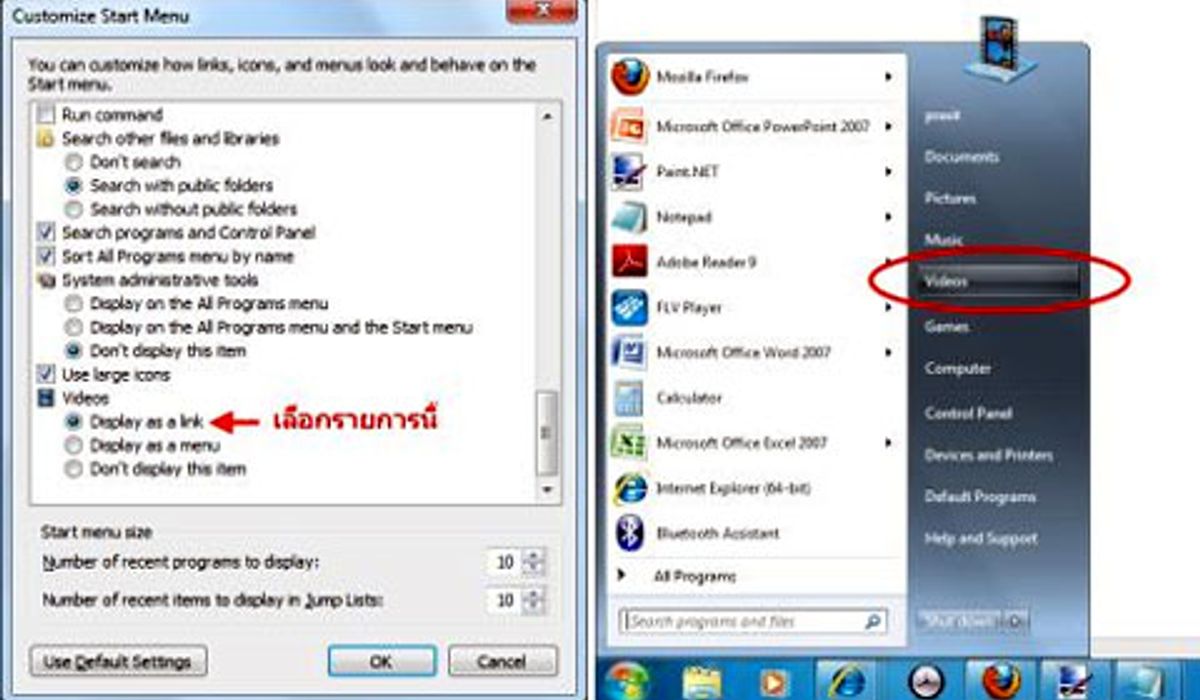
หายหน้าหายตากันไปเสียนาน วันนี้ถึงคิวที่นายเกาเหลาจะมาแนะนำทิปง่ายๆ ให้กับคุณผู้อ่านทีใช้ Windows 7 และ IE8 อีกทั้งยังเป็นแฟนพันธุ์แท้ของเว็บไซต์ arip อีกด้วย ซึ่งนายเกาเหลามั่นใจว่า ทิปเหล่านี้น่าจะเป็นประโยชน์กับทุกท่านไม่มากก็น้อย ว่าแล้วไปดูกันเลยครับ
เปิดหน้าต่างโปรแกรมซ้ำแบบเร่งด่วน เคย ไหมครับ ที่บางครั้งเราต้องการเปิดโปรแกรมเดียวกันขึ้นใหม่อีกครั้ง (แบบว่า เปิดโปรแกรมเดิมอีกหนึ่งหน้าต่างขึ้นมาใหม่) แทนที่คุณผู้อ่านจะต้องคลิกปุ่ม Start แล้วเลื่อนไปยังโปรแกรมที่ต้องกาเรปิด หรือดับเบิ้ลคลิ้กไอคอนโปรแกรมเดิม ซึ่งวางไว้บนเดสก์ทอป นายเกาเหลามีวิธีทีเร็วกว่า นั่นก็คือ กดปุ่ม Shift ค้างไว้ แล้วคลิก (หรือกดปุ่มกลางที่เป็นลูกกลิ้ง เพียงปุ่มเดียว ไม่ต้องกด Shift) บนไอคอนโปรแกรมนั้นบนทาสก์บาร์ (taskbar) โปรแกรมดังกล่าวจะถูกเรียกเปิดขึ้นมาใหม่เป็นหน้าต่างที่สองทันที

เพิ่มรายการเข้าถึง"วิดีโอ"แบบทันใจ ฮิ ม...อะไรๆ ก็เร่งด่วนไปหมดนะครับ สำหรับคุณผู้อ่านที่ใช้ Windows 7 แล้วต้องการเปิดโฟลเดอร์ Videos แบบทันใจ นายเกาหลามีทางลัดมาฝากครับ เพียงแค่คลิกขวาบนปุ่ม Start เลือกคำสั่ง Properties แล้วคลิกแท็บ Start Menu คลิกปุ่ม Customize... เลื่อนสกอลบ๊อกซ์ไปยังรายการ Videos แล้วเลือก Display as a link คลิกปุ่ม OK/Apply/OK คราวนี้เวลาคุณคลิกปุ่ม Start ก็จะสังเกตเห็นรายการ Videos ขึ้นมาด้วย ซึ่งหากคุณมีโฟลเดอร์รายการทีวีที่บันทึกไว้ในเครื่อง ด้วยวิธีนี้จะเข้าถึงได้อย่างรวดเร็วทันใจวัยโจ๋จริงๆ

วิธีนี้อาจช่วยให้โหลด IE8 เร็วขึ้น ยัง คงเป็นทิปทีว่าด้วยการเร่งความเร็วในการเข้าถึง และใช้งานโปรแกรมอีกเช่นเคย แต่คราวนี้เป็นทิปที่ช่วยให้โหลด IE8 ได้เร็วขึ้น โดยเฉพาะผู้ใช้ที่ชอบติดตั้ง Add-On ส่วนเสริมการทำงานของโปรแกรมต่างๆ เข้าไปเยอะแยะมากมาย ซึ่งแต่ละตัวก็จะใช้เวลาโหลดแตกต่างกันไป โดยผู้ใช้ IE8 สามารถตรวจสอบได้ว่า Add-On แต่ละตัวใช้เวลาในการโหลดเท่าไร? เพื่อว่า หากพบตัวการทีใช้เวลาโหลดนาน แถมคุณยังไม่ค่อยได้ใช้มันอีกด้วย (แย่กว่านั้นคือเลิกใช้ไปแล้ว แต่ยังเก็บไว้อยู่) ก็จะได้ยกเลิก (disable) การทำงาน จะได้ไม่เสียเวลาโหลดในตอนเปิดโปรแกรม IE8 สำหรับขั้นตอนการตรวจสอบ ให้คลิกเมนู Tools เลือกคำสั่ง Manage Add-Ons จากนั้นในกรอบทางขวามือที่แสดงรายชื่อ Add-Ons ต่างๆ เลื่อนไปจนพบคอลัมน์ Load time คลิกคอลัมน์นี้ เพียงแค่นี้ คุณก็จะทราบได้ทันทีว่า Add-Ons ตัวไหน ใช้เวลาในการโหลดนานทีสุดไปจนถึงน้อยที่สุดตามลำดับ ง่ายดีไหมครับ

สลับจอโน้ตบุ๊กกับเครื่องฉายโพรเจ็กเตอร์ ทิป นี้สำหรับผู้ใช้ Windows 7 ที่ต้องนำเสนองานผ่านเครื่องฉายโพรเจ็กเตอร์ ซึ่งเวลาเลือกให้แสดงผล 2 จอ (ทั้งโน้ตบุ๊ก และโพรเจ็กเตอร์) บางคนก็เลือกใช้วิธีคลิกขวาบนเดสก์ทอปแล้วเลือก Screen Resolution เพื่อเข้าไปคลิกปุ่ม detect แล้วเลือกรูปแบบการทำงานกับโพรเจ็กตเตอร์ตามที่ต้องการ นายเกาเหลาแนะนำให้ลองใช้ปุ่ม Windows + P ดูนะครับ รับรองประทับใจ เพราะมันจะป๊อปอัพไอคอนของการทำงานระหว่างโน้ตบุ๊กกับโพรเจ็กเตอร์ให้เลือก ได้ทันที ง่ายและสะดวกมากขอบอก

วิว"โค้ด"ของเว็บเพจด้วย Notepad ทิป สุดท้ายสำหรับตอนนี้ ขอเอาใจผู้ใช้ทีเป็นนักพัฒนาเว็บไซต์มือใหม่ หรือเว็บดีไซน์เนอร์ที่ต้องการดูซอร์สโค้ดของเว็บเพจต่างๆ เพื่อศึกษาเป็นแนวทาง ซึ่งหลายคนสงสัยว่า ทำไมเวลาคลิกดูซอร์สโค้ดใน IE8 (View -> Source) มันถึงแสดงโค้ดในหน้าต่างโปรแกรมเฉพาะแทนที่จะเป็น Notepad ถ้าหากต้องการเปลี่ยนให้เปิดด้วย Notepad เหมือน IE7 จะทำอย่างไร? คำตอบก็ง่ายนิดเดียวครับ ขั้นแรกให้กดปุ่ม F12 เพื่อเปิด Develper Tools จากนั้นคลิกเมนู Files เลือกคำสั่ง Customize Internet Explorer View Source แล้วเลือก Notepad เสร็จแล้วปิดโปรแกรม คราวนี้ เวลาคุณคลิกเมนู View->Source โค้ดของหน้าเว็บก็จะถูกเปิดขึ้นด้วย Notepad แล้วล่ะครับ

วันนี้พอแค่นี้ก่อนนะครับ แล้วพบกับนายเกาเหลาได้ใหม่ในทิปครั้งต่อๆ ไปครับ :p






